图文还原win7系统下视频老是自动退出全屏的方法?
当咱们在win7系统中观看视频的时候,都爱好将视频设置为全屏方便观看,然而有时候会碰到视频老是自动退出全屏的情况,该怎么处理呢,为此笔记本之家小编这就给我们带来win7系统下视频老是自动退出全屏的具体处理步骤。
处理办法1:
1、在电脑桌面右键鼠标,在跳出的菜单选项卡中选在“个性化”;

2、会有如下图选项卡跳出,在选项卡右下角有个屏幕保护程序。如果这个程序开着,大概跟播放器冲突,导致播放器自动退出全屏;
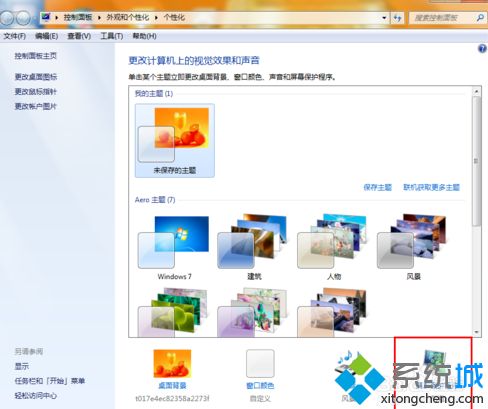
3、打开屏幕保护程序,把其设置为(无),确定。检查一下播放器是不还是自动退出全屏;

处理办法2:
1、如果是网页视频,尝试一下下面这个办法。打开你播放网页视频的浏览器,找到出问题的网页视频,比如笔者是新浪网视频出了问题,下面以此为例。
2、查看一下浏览器已安装的插件,是不有跟网页播放有冲突的插件。
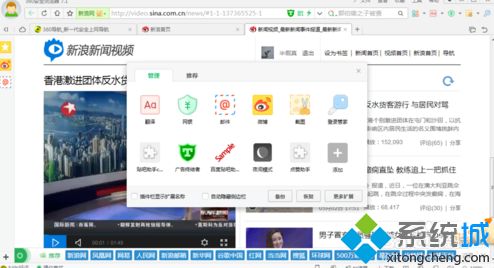
3、右键网页视频,看看是不是Adobe Flash player版本太久了,更新一下版本;
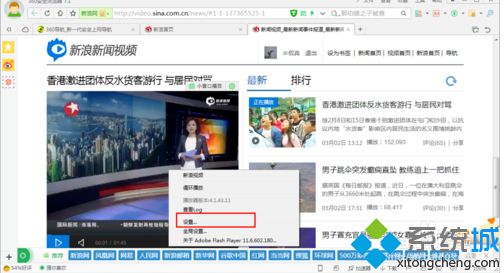
4、右键网页视频,在跳出的菜单选项卡中选中设置;
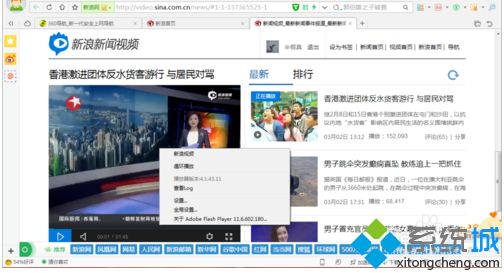
5、勾选掉“启用硬件加速”前面的勾试一试;
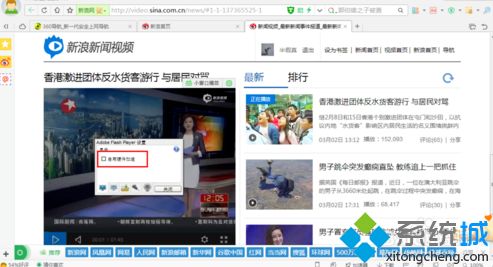
6、打开浏览器右上方的工具——internet选项;
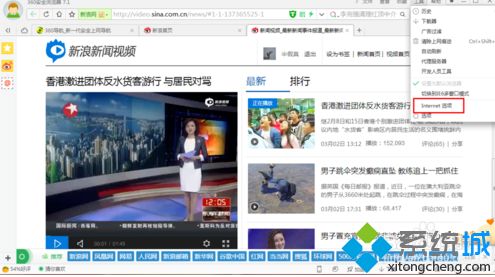
7、在跳出的internet属性选项卡中选中隐私,勾选启用弹窗阻止程;
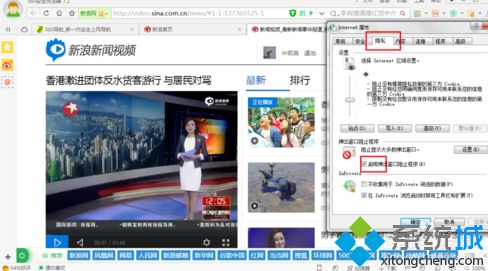
8、打开弹窗阻止程序里的设置,将弹窗阻止程序级别设置为最高级。
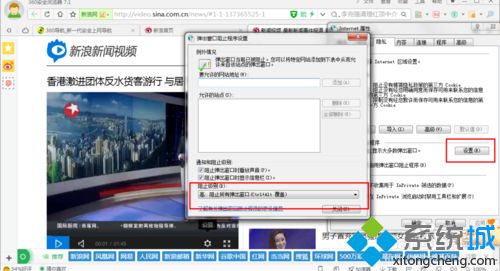
以上给我们详解的便是win7系统下视频老是自动退出全屏的详细处理步骤,我们可以按照上面的办法步骤来处理吧。
- 栏目专题推荐
- 系统下载推荐
- 1雨林木风Win7 32位 好用装机版 2021.09
- 2系统之家 Windows8.1 64位 老机装机版 v2020.04
- 3系统之家 ghost win10 32位最新专业版v2019.09
- 4系统之家 ghost win10 64位专业增强版v2019.09
- 5系统之家Ghost Win10 32位 办公装机版 2021.04
- 6番茄花园Windows xp 纯净装机版 2021.02
- 7雨林木风Windows7 安全装机版64位 2020.10
- 8系统之家Ghost Win11 64位 家庭纯净版 2021.09
- 9系统之家 ghost win8 64位官方专业版v2019.09
- 10系统之家Win7 精英装机版 2021.09(64位)
- 系统教程推荐
- 1xp系统智能创建还原点节约硬盘空间的还原方案
- 2xp系统打开腾讯游戏tgp页面发生白屏的具体教程
- 3详解win7系统提示“内置管理员无法激活此应用”原因和的问题?
- 4笔者详解win10系统按Ctrl+A全选快捷键没有反应的技巧
- 5大神为你windows7开机总会卡在“windows启动管理器”界面的办法?
- 6相关win10系统中如何建立区域网的全面解答
- 7还原win10文件夹选项的步骤|win10文件夹选项不见了如何解决
- 8技术员研习win10系统查看电脑是多少位系统的问题
- 9手把手恢复win7系统安装photoshop软件的方案?
- 10解决win7迅雷出现崩溃_win7迅雷出现崩溃的教程?

